Montar un servidor mod Fenix
4 participantes
Página 1 de 1.
![[ APORTE ] BIEN [ APORTE ] BIEN](https://i.servimg.com/u/f20/14/90/18/07/aporte13.png) Montar un servidor mod Fenix
Montar un servidor mod Fenix
Necesitamos lo siguiente:
AppServer 2.4.7
Código del Server de Fenix
Código del Cliente de Fenix
MyODBC 3.51.06
Base de Datos de MySQL de Fenix
Instalación de AppServer 2.4.7:
1) Primero que nada ejecutan el ejecutable.
2) Click en "next >"
3) Click en "I Agree >"
4) Seleccionen la ruta de instalación y luego click en "next >"
5) Dejar todos los componentes seleccionados y click en "Next >"
6) En "server Name" ponen LocalHost, y en "Email" ponen cualquier email, preferiblemente el suyo y click en "Next >"
7) Donde dise "Enter root password" ponen su passwor (que se lo acuerden ¬¬) y abajo repiten el mismo password. En "MySQL Server Settings" no toquen nada! y pongan "Install"
 Una ves que se alla terminado la instalación, dejan seleccionadas las 2 opciones y ponen "Finish"
Una ves que se alla terminado la instalación, dejan seleccionadas las 2 opciones y ponen "Finish"
Ya esta AppServer instalado!
Abrir Base de Datos de MySQL
1) Tentras que ingresar a [Tienes que estar registrado y conectado para ver este vínculo] onclick="window.open(this.href);return false; (si les da un error de que la pagina no existe es porque tienen mal instalado el AppServer) la pagina sera algo así:
* Escuchar este post
* Reporta este post
#1Nota - Fecha: 01 Ene 2008 10:32
bueno, creo que muchos de ustedes quisieran hacerse un mod de fenix, bueno ak les boy a explicar paso a paso como hacerlo...
necesitamos:
AppServer 2.4.7
Código del Server de Fenix (con 2 cambios hechos por mi)
Código del Cliente de Fenix
MyODBC 3.51.06
Base de Datos de MySQL de Fenix
instalación de AppServer 2.4.7:
1) Primero que nada ejecutan el ejecutable
2) Click en "next >"
3) Click en "I Agree >"
4) Seleccionen la ruta de instalación y luego click en "next >"
5) Dejar todos los componentes seleccionados y click en "Next >"
6) En "server Name" ponen LocalHost, y en "Email" ponen cualquier email, preferiblemente el suyo y click en "Next >"
7) Donde dise "Enter root password" ponen su passwor (que se lo acuerden ¬¬) y abajo repiten el mismo password. En "MySQL Server Settings" no toquen nada! y pongan "Install"
 Una ves que se alla terminado la instalación, dejan seleccionadas las 2 opciones y ponen "Finish"
Una ves que se alla terminado la instalación, dejan seleccionadas las 2 opciones y ponen "Finish"
Ya esta AppServer instalado!
Abrir Base de Datos de MySQL
1) Tentras que ingresar a [Tienes que estar registrado y conectado para ver este vínculo] onclick="window.open(this.href);return false; (si les da un error de que la pagina no existe es porque tienen mal instalado el AppServer) la pagina sera algo así:
Imagen
2) Bueno ai abran lo que les dice la imagen que seria "phpMyAdmin Database Manager Version 2.9.0.2" (el que esta arriba de todo con dos personitas al lado)
3) Les saltara una ventana pidiendo usuario y password, en usuario pongan
root
y en password el que pusieron en la instalación de AppServer.
4) Si todo va bien te abre una web como esta:
Ahí hagan lo que les dice la imagen.
5) Una ves creada la base de datos verán algo así:
Hagan lo que dice la imagen...
6) Bueno acá no hace falta imagen, solo tienen que apretar donde dice "Examinar" y buscar el archivo fenix.sql que descargamos al principio. una ves echo esto solo apretan en "Continuar" y no cambian nada mas.
7) Volverá la misma pantalla pero si se fijan bien arriba dice "La importación se ejecutó exitosamente, se ejecutaron 10 consultas"
Ya está creada la base de datos!
Instalación de las ODBC
1) Descomprimimos e instalamos el MyODBC 3.51.06
2) vallamos a: Panel de Control > Herramientas Administrativas > Orígenes de datos (ODBC)
3) se les abrirá una ventana en la que deberán seleccionar la pestaña "DSN de Usuario" y hacer un click sobre "Agregar". Ahora se les abrirá otra ventana con una lista, al final de esta encontraran una con el nombre de "My SQL ODBC 3.51 Driver" selecciónenla y presionen "Finalizar"
4) En la ventana que se les abrirá deben introducir esto:
en "Data Source Name" ponen
fenixao
En "Description" ponen
yes
En "Host/Server Name" ponen
LocalHost
En "Database Name" ponen
fenixao
En "User" ponen
root
En "Password" ponen el password que pusieron en la instalación de appserver
(en mi caso aparecen dos lugares más para rellenar, pero no ai que tocarlos a esos) una ves echo esto presionan sobre "Test Data Source" y les saltara un cartelito que dice: "data source "fenixao" connected successfully to ..." y presionan OK
5) Ahora repiten el paso 3) y 4) solo que sobre la pestaña "DNS de Sistema"
ODBC Instaladas!
Modificaciones al código del Server
1) Abren la carpeta "fenixao-server-src" de fenix.
2) Inician con Visual Basic 6.0 el proyecto "Server" que ai dentro
3) Una ves echo esto buscan las lineas de código:
Con.ConnectionString = "DRIVER={MySQL ODBC 3.51 Driver};" & "SERVER=localhost;" & " DATABASE=fenixao;" & "UID=root;PWD=; OPTION=3"
y donde dice PWD=
acá ponen el password que pusieron en la instalación del appserver
4) Buscan las siguientes lineas de código:
rdata = Left$(rdata, Len(rdata) -
y la eliminan por completo. (en los 2 casos de búsqueda de codigo utilisen la tercera opcion de busqueda que es " Proyecto Actual"
( los que ya descargaron el servidor de 4shred, el que suvi yo. no agan este paso, porque ya lo elimine yo a esta linea)
Server Configurado!
Modificaciones al código del cliente
1) Abren la carpeta: "fenixao-cliente-src"
2) Iniciar con Visual Basic 6.0 el archivo "Client"
3) Una ves iniciado buscan las sigientes lineas: (con la 3ra opcion de busqueda, "Proyecto Actual")
ipdelservidor = localhost
y a localhost la cambian por su ip
devajo veran que dise : puertodelservidor = 7666
y al 7666 lo cambian por 10200
Cliente Modificado!
¡Servidor mod Fenix ya esta Creado!
Otra aclaración:
se me olvido que para los que no saben, se encontraran con que la carpeta de cliente tiene solo 3 cosas, para que les ande bien, deveran:
1) Descargar el cliente oficial de fenix ao desde la pagina...
2) Cuando se aya descargado, abren la carpeta y seleccionan:
la carpetas: Init
Midi
Maps
Graficos
Wav
Screenshots
Todos los archivos: .DLL y .ocx
los ejecutables:AOProblemas
AoSetup
Lo copian en la carpeta del cliente de nuestro mod.
Actualización: Manual de Compilación.
1) Una ves echo todo los pasos anteriores, tendran primero que abrir en código del servidor con visual basic.
2) Una ves abierto el visual basic se dirigen a
Archivo > Generar Server.exe
le dan a aseptar y aparesera un barra arriba a la derecha que indicara el proceso de la compilación, cuando esta termine, ya tendrán el ejecutable del servidor.
3) Ahora abran el código del cliente con el visual basic y agan el mismo paso anterior, y ya tendran el ejecutable del cliente, ahora solo basta que inicien el servidor y despues a Jugar!
Tutorial realizado por: StroShen.
AppServer 2.4.7
Código del Server de Fenix
Código del Cliente de Fenix
MyODBC 3.51.06
Base de Datos de MySQL de Fenix
Instalación de AppServer 2.4.7:
1) Primero que nada ejecutan el ejecutable.
2) Click en "next >"
3) Click en "I Agree >"
4) Seleccionen la ruta de instalación y luego click en "next >"
5) Dejar todos los componentes seleccionados y click en "Next >"
6) En "server Name" ponen LocalHost, y en "Email" ponen cualquier email, preferiblemente el suyo y click en "Next >"
7) Donde dise "Enter root password" ponen su passwor (que se lo acuerden ¬¬) y abajo repiten el mismo password. En "MySQL Server Settings" no toquen nada! y pongan "Install"
Ya esta AppServer instalado!
Abrir Base de Datos de MySQL
1) Tentras que ingresar a [Tienes que estar registrado y conectado para ver este vínculo] onclick="window.open(this.href);return false; (si les da un error de que la pagina no existe es porque tienen mal instalado el AppServer) la pagina sera algo así:
* Escuchar este post
* Reporta este post
#1Nota - Fecha: 01 Ene 2008 10:32
bueno, creo que muchos de ustedes quisieran hacerse un mod de fenix, bueno ak les boy a explicar paso a paso como hacerlo...
necesitamos:
AppServer 2.4.7
Código del Server de Fenix (con 2 cambios hechos por mi)
Código del Cliente de Fenix
MyODBC 3.51.06
Base de Datos de MySQL de Fenix
instalación de AppServer 2.4.7:
1) Primero que nada ejecutan el ejecutable

2) Click en "next >"
3) Click en "I Agree >"
4) Seleccionen la ruta de instalación y luego click en "next >"
5) Dejar todos los componentes seleccionados y click en "Next >"
6) En "server Name" ponen LocalHost, y en "Email" ponen cualquier email, preferiblemente el suyo y click en "Next >"
7) Donde dise "Enter root password" ponen su passwor (que se lo acuerden ¬¬) y abajo repiten el mismo password. En "MySQL Server Settings" no toquen nada! y pongan "Install"
Ya esta AppServer instalado!
Abrir Base de Datos de MySQL
1) Tentras que ingresar a [Tienes que estar registrado y conectado para ver este vínculo] onclick="window.open(this.href);return false; (si les da un error de que la pagina no existe es porque tienen mal instalado el AppServer) la pagina sera algo así:
Imagen
2) Bueno ai abran lo que les dice la imagen que seria "phpMyAdmin Database Manager Version 2.9.0.2" (el que esta arriba de todo con dos personitas al lado)
3) Les saltara una ventana pidiendo usuario y password, en usuario pongan
root
y en password el que pusieron en la instalación de AppServer.
4) Si todo va bien te abre una web como esta:
Ahí hagan lo que les dice la imagen.
5) Una ves creada la base de datos verán algo así:
Hagan lo que dice la imagen...
6) Bueno acá no hace falta imagen, solo tienen que apretar donde dice "Examinar" y buscar el archivo fenix.sql que descargamos al principio. una ves echo esto solo apretan en "Continuar" y no cambian nada mas.
7) Volverá la misma pantalla pero si se fijan bien arriba dice "La importación se ejecutó exitosamente, se ejecutaron 10 consultas"
Ya está creada la base de datos!
Instalación de las ODBC
1) Descomprimimos e instalamos el MyODBC 3.51.06
2) vallamos a: Panel de Control > Herramientas Administrativas > Orígenes de datos (ODBC)
3) se les abrirá una ventana en la que deberán seleccionar la pestaña "DSN de Usuario" y hacer un click sobre "Agregar". Ahora se les abrirá otra ventana con una lista, al final de esta encontraran una con el nombre de "My SQL ODBC 3.51 Driver" selecciónenla y presionen "Finalizar"
4) En la ventana que se les abrirá deben introducir esto:
en "Data Source Name" ponen
fenixao
En "Description" ponen
yes
En "Host/Server Name" ponen
LocalHost
En "Database Name" ponen
fenixao
En "User" ponen
root
En "Password" ponen el password que pusieron en la instalación de appserver
(en mi caso aparecen dos lugares más para rellenar, pero no ai que tocarlos a esos) una ves echo esto presionan sobre "Test Data Source" y les saltara un cartelito que dice: "data source "fenixao" connected successfully to ..." y presionan OK
5) Ahora repiten el paso 3) y 4) solo que sobre la pestaña "DNS de Sistema"
ODBC Instaladas!
Modificaciones al código del Server
1) Abren la carpeta "fenixao-server-src" de fenix.
2) Inician con Visual Basic 6.0 el proyecto "Server" que ai dentro
3) Una ves echo esto buscan las lineas de código:
Con.ConnectionString = "DRIVER={MySQL ODBC 3.51 Driver};" & "SERVER=localhost;" & " DATABASE=fenixao;" & "UID=root;PWD=; OPTION=3"
y donde dice PWD=
acá ponen el password que pusieron en la instalación del appserver
4) Buscan las siguientes lineas de código:
rdata = Left$(rdata, Len(rdata) -
y la eliminan por completo. (en los 2 casos de búsqueda de codigo utilisen la tercera opcion de busqueda que es " Proyecto Actual"
( los que ya descargaron el servidor de 4shred, el que suvi yo. no agan este paso, porque ya lo elimine yo a esta linea)
Server Configurado!
Modificaciones al código del cliente
1) Abren la carpeta: "fenixao-cliente-src"
2) Iniciar con Visual Basic 6.0 el archivo "Client"
3) Una ves iniciado buscan las sigientes lineas: (con la 3ra opcion de busqueda, "Proyecto Actual")
ipdelservidor = localhost
y a localhost la cambian por su ip
devajo veran que dise : puertodelservidor = 7666
y al 7666 lo cambian por 10200
Cliente Modificado!
¡Servidor mod Fenix ya esta Creado!
Otra aclaración:
se me olvido que para los que no saben, se encontraran con que la carpeta de cliente tiene solo 3 cosas, para que les ande bien, deveran:
1) Descargar el cliente oficial de fenix ao desde la pagina...
2) Cuando se aya descargado, abren la carpeta y seleccionan:
la carpetas: Init
Midi
Maps
Graficos
Wav
Screenshots
Todos los archivos: .DLL y .ocx
los ejecutables:AOProblemas
AoSetup
Lo copian en la carpeta del cliente de nuestro mod.
Actualización: Manual de Compilación.
1) Una ves echo todo los pasos anteriores, tendran primero que abrir en código del servidor con visual basic.
2) Una ves abierto el visual basic se dirigen a
Archivo > Generar Server.exe
le dan a aseptar y aparesera un barra arriba a la derecha que indicara el proceso de la compilación, cuando esta termine, ya tendrán el ejecutable del servidor.
3) Ahora abran el código del cliente con el visual basic y agan el mismo paso anterior, y ya tendran el ejecutable del cliente, ahora solo basta que inicien el servidor y despues a Jugar!
Tutorial realizado por: StroShen.
![[ APORTE ] BIEN [ APORTE ] BIEN](https://i.servimg.com/u/f20/14/90/18/07/aporte13.png) Re: Montar un servidor mod Fenix
Re: Montar un servidor mod Fenix
¡Lindo aporte Francohhh.-!, muy completo ^^
Hablame MSN, así te pregunto un par de cosas (:
Hablame MSN, así te pregunto un par de cosas (:
![[ APORTE ] BIEN [ APORTE ] BIEN](https://i.servimg.com/u/f20/14/90/18/07/aporte13.png) Re: Montar un servidor mod Fenix
Re: Montar un servidor mod Fenix
Master se cayeron los links

A KoKeRNivel 0 


 Mensajes : 1
Mensajes : 1 Puntos : 37832
Puntos : 37832 Reputación : 0
Reputación : 0 Fecha de inscripción : 14/07/2014
Fecha de inscripción : 14/07/2014 País :
País : 
 Temas similares
Temas similares» VIDEO TUTORIAL DE COMO MONTAR UN FENIX
» Fenix ao En Dx8
» Cómo montar una red Wi-Fi en casa
» Se busca indexador e dateador para fenix
» Cliente y Servidor 12.1
» Fenix ao En Dx8
» Cómo montar una red Wi-Fi en casa
» Se busca indexador e dateador para fenix
» Cliente y Servidor 12.1
Página 1 de 1.
Permisos de este foro:
No puedes responder a temas en este foro. , bienvenido a SpikeL Foro.
, bienvenido a SpikeL Foro.















 Sexo
Sexo Edad
Edad Localización
Localización
